NavigationView和FloatingActionButton的使用
2017-03-01 17:29
405 查看
转载自http://www.cnblogs.com/JohnTsai/p/5172056.html


通过学习官方文档,我们知道NavigationView继承自FrameLayout。一般用于应用的导航菜单,菜单的内容来自于menu文件。NavigationView通常放置在DrawerLayout内部
其中:
2.编写布局代码。
首先编写Activity的布局代码:
编写NavigationView中的menu的xml文件
注意: 需要给group设置id,才会出现分割线。参考http://stackoverflow.com/questions/30625280/how-to-create-a-simple-divider-in-the-new-navigationview
3.实现onNavigationItemSelected接口来处理抽屉菜单项的选中事件。
运行效果

使用该控件添加的依赖和NavigationView一样。
xml:
效果:
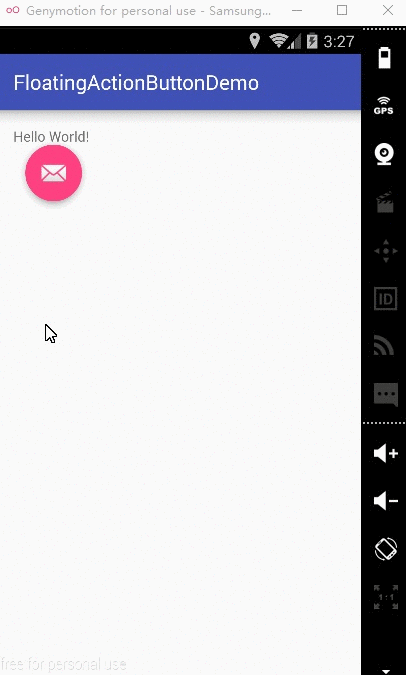
NavigationView
正如其名,NavigationView,导航View。一般我们用它和DrawerLayout实现抽屉式导航设计,效果如下图。

通过学习官方文档,我们知道NavigationView继承自FrameLayout。一般用于应用的导航菜单,菜单的内容来自于menu文件。NavigationView通常放置在DrawerLayout内部
<android.support.v4.widget.DrawerLayout xmlns:android="http://schemas.android.com/apk/res/android" xmlns:app="http://schemas.android.com/apk/res-auto" android:id="@+id/drawer_layout" android:layout_width="match_parent" android:layout_height="match_parent" android:fitsSystemWindows="true"> <!-- Your contents --> <android.support.design.widget.NavigationView android:id="@+id/navigation" android:layout_width="wrap_content" android:layout_height="match_parent" android:layout_gravity="start" app:menu="@menu/my_navigation_items" app:headerLayout="@layout/nav_header_main" /> </android.support.v4.widget.DrawerLayout>
其中:
android:fitsSystemWindows的值用于设置状态栏透明化与否。 android:layout_gravity可设置抽屉,也就是NavigationView从左边或是右边打开。 app:menu用于设置菜单内容的xml布局。 app:headerLayout用于设置NavigationView的HeaderView的xml布局文件。
用法:
1.引用SupportDesign库compile 'com.android.support:design:23.4.0'
2.编写布局代码。
首先编写Activity的布局代码:
<?xml version="1.0" encoding="utf-8"?> <android.support.v4.widget.DrawerLayout xmlns:android="http://schemas.android.com/apk/res/android" xmlns:app="http://schemas.android.com/apk/res-auto" xmlns:tools="http://schemas.android.com/tools" android:id="@+id/activity_main" android:layout_width="match_parent" android:layout_height="match_parent" tools:openDrawer="start"> <TextView android:id="@+id/tv_click_content" android:layout_width="match_parent" android:layout_height="match_parent" android:gravity="center" android:textSize="25sp" android:text="Hello World!" /> <android.support.design.widget.NavigationView android:id="@+id/na_view" android:layout_width="wrap_content" android:layout_height="match_parent" android:layout_gravity="start" android:fitsSystemWindows="true" app:menu="@menu/activity_menu"/> </android.support.v4.widget.DrawerLayout>
编写NavigationView中的menu的xml文件
<?xml version="1.0" encoding="utf-8"?> <menu xmlns:android="http://schemas.android.com/apk/res/android"> <group android:checkableBehavior="none"> <item android:id="@+id/nav_me" android:title="我" android:icon="@mipmap/ic_mine_gray_24"/> <item android:id="@+id/nav_friend" android:title="好友" android:icon="@mipmap/ic_friends_gray_24"/> <item android:id="@+id/nav_notification" android:title="通知" android:icon="@mipmap/ic_notification_gray_24"/> <item android:id="@+id/nav_message" android:title="私信" android:icon="@mipmap/ic_messages_gray_24" /> </group> <group android:checkableBehavior="none" android:id="@+id/group_manage"> <item android:id="@+id/nav_manage" android:title="应用管理" android:icon="@mipmap/ic_app_management_gray_24"/> </group> <group android:checkableBehavior="none" android:id="@+id/group_settings"> <item android:id="@+id/nav_theme" android:title="主题风格"/> <item android:id="@+id/nav_night" android:title="夜间模式"/> <item android:id="@+id/nav_setting" android:title="设置"/> <item android:id="@+id/nav_suggestion" android:title="意见反馈"/> <item android:id="@+id/nav_about" android:title="关于"/> </group> </menu>
注意: 需要给group设置id,才会出现分割线。参考http://stackoverflow.com/questions/30625280/how-to-create-a-simple-divider-in-the-new-navigationview
3.实现onNavigationItemSelected接口来处理抽屉菜单项的选中事件。
NavigationView navigationView = (NavigationView) findViewById(R.id.nav_view);
navigationView.setNavigationItemSelectedListener(this);
mTextView = (TextView) findViewById(R.id.textView);
@SuppressWarnings("StatementWithEmptyBody")
@Override
public boolean onNavigationItemSelected(MenuItem item) {
int id = item.getItemId();
String string = null;
switch (id){
case R.id.nav_me:
string = "我";
break;
case R.id.nav_about:
string = "关于";
break;
case R.id.nav_friend:
string = "好友";
break;
case R.id.nav_manage:
string = "通知";
break;
case R.id.nav_message:
string = "私信";
break;
case R.id.nav_night:
string = "夜间模式";
break;
case R.id.nav_notification:
string = "通知";
break;
case R.id.nav_setting:
string= "设置";
break;
case R.id.nav_suggestion:
string = "意见反馈";
break;
case R.id.nav_theme:
string = "主题风格";
break;
}
if (!TextUtils.isEmpty(string))
mTextView.setText("你点击了"+string);
DrawerLayout drawer = (DrawerLayout) findViewById(R.id.drawer_layout);
drawer.closeDrawer(GravityCompat.START);
return true;
}运行效果

FloatingActionButton
FloatingActionButton是5.0以后的新控件,一个悬浮按钮,之所以叫做悬浮按钮,主要是因为自带阴影属性,看上去像是悬浮的而已,其实就可以简单理解成一个带有阴影效果的Button。使用该控件添加的依赖和NavigationView一样。
compile 'com.android.support:design:23.4.0'
xml:
<android.support.design.widget.FloatingActionButton android:id="@+id/fab" android:layout_width="wrap_content" android:layout_centerInParent="true" android:layout_height="wrap_content" android:src="@drawable/ic_mail_24dp"/>
效果:
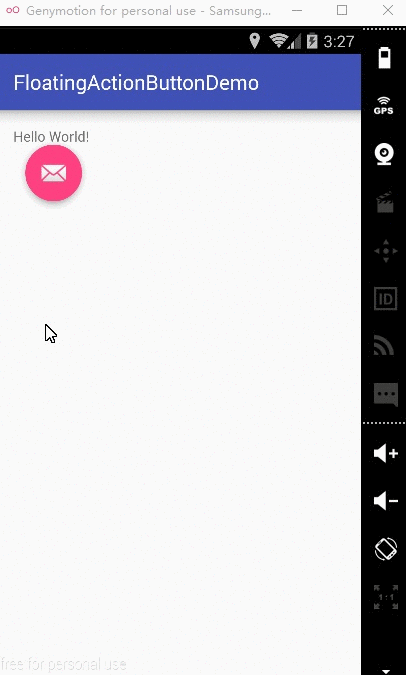
相关文章推荐
- 安卓Design包之NavigationView结合DrawerLayout,toolbar的使用,FloatingActionButton
- CoordinatorLayout 、FloatingActionButton 、Snackbar、DrawerLayout和NavigationView结合使用demo
- 如果你使用WebView+FloatingActionButton
- Android Custom View---Floating Action Button Menu
- FloatingActionButton(FAB)的官方使用方法
- Android5.0之TextInputLayout、FloatingActionButton的使用
- Android5.0之TextInputLayout、FloatingActionButton的使用
- Android中Material Desgin风格的Snackbar、TextInputLayout、FloatingActionButton使用
- MaterialDialog和FloatingActionButton的基本使用方法
- Android5.0之TextInputLayout、FloatingActionButton的使用
- Android FloatingActionButton使用方法及小技巧-design
- FloatingActionButtonPlus,一款使用简单的MaterialDesign控件。
- Android Design Support Library(1)- FloatingActionButton的使用
- Android Design Support Library--FloatingActionButton及其Behavior的使用
- FloatingActionButton的使用
- Android CircularFloatingActionMenu在ScrollView这样的滚动View中使用(2)
- 使用FloatingActionButton无法浮现在ListView的原因
- 安卓MaterialDesign新特性,新控件FloatingActionButton,TabLayout,NavigationView等的使用
- 安卓Design包下的TextInputLayout和FloatingActionButton的简单使用
- FloatingActionButton的使用
